Kako mogu preuzeti i ažurirati VLC kodek? – Vodič korak po korak
Da biste oživjeli trenutke na svom radnom mjestu, kao što je kancelarija ili dom, najčešće je to učiniti sa našeg računara. To je zato što postoje različiti media playeri koji to omogućavaju.
Stoga, ako želite da slušate muziku sa svog računara, potrebno je da preuzmete audio plejer za tu svrhu, a morate imati i enkodere koji vam omogućavaju da reprodukujete fajlove. Najpreporučljiviji je VLC jer ima mogućnost reprodukcije velikog broja audio i video formata zbog VLC kodek.
U ovom vodiču ćete znati o VLC kodeku, kako ih možete preuzeti i ako ih već imate, šta treba da uradite da biste ih ažurirali i prednosti korišćenja VLC programa u odnosu na druge koje već poznajemo.
Šta su VLC kodeci? Karakteristike
Morate imati prethodno znanje o tome šta znači VLC kodek. To su programi koji se pokreću iz audio i video plejera kako bi se obrađivali medijski fajlovi, kompresiju i dekompresiju isti po svom sadržaju, te ga na taj način omogućiti za korištenje.
Kako biste znali mnogo više o kodecima, pričat ćemo o njihovim karakteristikama:
- Oni uzrokuju gubitak informacija. Kada se akcija kodeka izvrši na datoj datoteci i izvrši proces kompresije, određena količina informacija se gubi. I to se dešava većini njih. Budući da se kada ga komprimirate, veličina fajla se smanjuje, sadrži ga na određenom mjestu kako bi se kasnije mogao izvršiti u multimedijalnom playeru.
- Kodeci koji ne uzrokuju gubitak informacija. Postoje kodeci, poput onog koji se zove FLAC, koji ne stvaraju veliki gubitak informacija i održavaju svoj kvalitet što se tiče audio ili video zapisa. Isto kada se kompresuje, veličina datoteke se smanjuje i neki kvalitet se gubi, ali korištenjem FLAC-a to se smanjuje.
- Sigurnosni konus. VLC ima karakteristiku koja ga vizuelno karakteriše, a to je narandžasti konus koji predstavlja multimedijalni deo na našem računaru. Kada vidite ovu sliku, odmah ćete se sjetiti VLC programa.
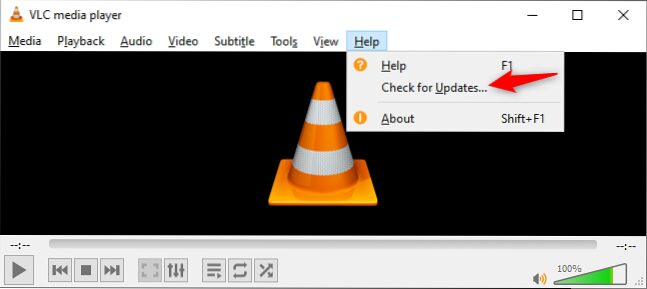
Kako mogu preuzeti i ažurirati svoj VLC kodek?
VLC aplikacija je jedna od najkompletnijih pošto je integrisao skoro sve postojeće kodeke. Ima široku kompatibilnost sa raznim audio i video datotekama. Osim toga, omogućava vam da preuzmete VLC kodek, pa čak i da ih ažurirate, samo slijedeći korake u nastavku:
Preuzimanje:
- Pristupite opciji 'Alati'. Kada tamo, bit će vam prikazane različite opcije, od kojih morate odabrati i kliknuti na 'Dodaci i proširenja'. Ostale opcije će biti prikazane i morat ćete odabrati 'Traži internetske dodatke'.
- Stranica 'Video LAN' će se odmah otvoriti, pokazujući vam odjeljak u koji ćete napisati naziv kodeka koje želite da preuzmete, ako imate određeno ime pri ruci.
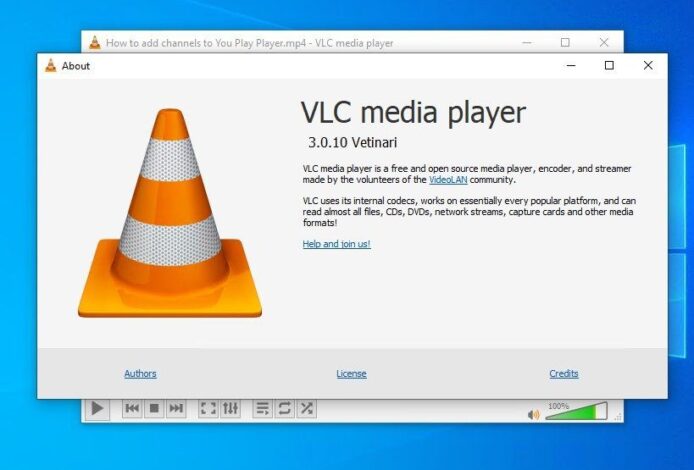
Da biste aktualizirali: Generalno, VNC automatski preuzima kodeke koji su potrebni aplikaciji, ali to možemo učiniti i ručno:
- Idite na opciju 'Pomoć' i nalazimo se u 'Provjeri ažuriranja' i odaberite ga. Ovo će nam pokazati najnovije ažuriranje VLC aplikacije, kao i odgovarajuće kodeke, kojima moramo dati 'Da'. Zatim moramo odabrati lokaciju i kliknuti 'OK'. Vidjet ćete proces preuzimanja, i to je to, moći ćete pristupiti VLC-u bez straha od neugodnosti.
Održavanje ažuriranja vašeg plejera Teško da će izazvati bilo kakve neugodnosti kada ga koristite na Windows-u.
Prednosti korišćenja VLC programa
Korišćenje VLC programa predstavlja veliku prednost iz sledećih razloga:
- Vlasnik a velika mogućnost pristupa različitim formatima audio i video, od svog automatizovanog sistema. Izvršava inteligentan proces traženja i preuzimanja različitih tipova kodeka i pohranjuje ih u svoj sistem, štedeći vam vrijeme i stavljajući vam na raspolaganje program koji je vrlo koristan u ovoj oblasti.
- Ako ste jedan od onih koji žele uradi to ručno, takođe VLC vam daje mogućnost da sami pokrenete proceduru.
- Kompatibilnost sa streaming platformama, i pretvarači u različitim formatima. To je isti alat koji možete lako prilagoditi prema vašim željama.
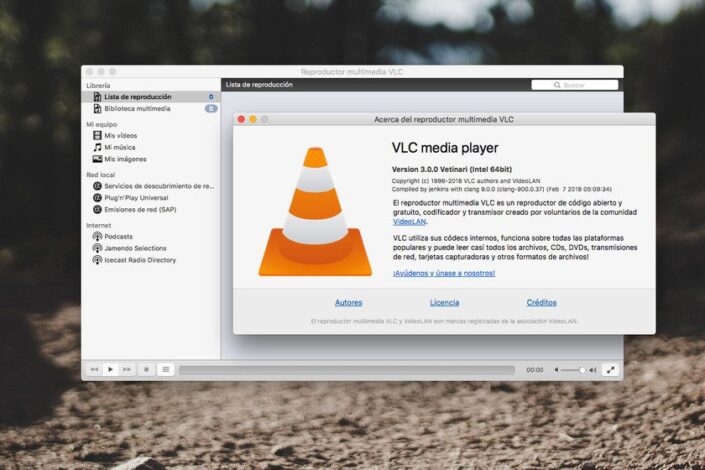
- tener VLC kao zadani media player na Windows-u. Ako vam se dopadaju sve prednosti koje vam VLC nudi, možete ga imati kao podrazumevani plejer. Na taj način možete brzo pristupiti.
- Nećete morati da brinete o pretraživanju i preuzimanju na web kodecima za vaš plejer, trenutno predstavlja najbolji izbor kada su u pitanju media playeri.
Izbor igrača kojeg ćete imati u svom timu je samo na vama. ali zapamti toU ovim vremenima tehnologije, moramo odabrati one koji se najbolje prilagođavaju našim okolnostima i zahtjevima, i VLC predstavlja ovo i više.
